Cómo cambiar la contraseña de WiFi en el teléfono móvil
En la era digital actual, el WiFi se ha convertido en una parte indispensable de la vida. Ya sea en un entorno doméstico o de oficina, cambiar periódicamente las contraseñas de WiFi es una medida importante para garantizar la seguridad de la red. Este artículo presentará en detalle cómo cambiar la contraseña de WiFi a través del teléfono móvil y adjuntará temas candentes recientes como referencia.
1. ¿Por qué debería cambiar mi contraseña de WiFi?

1.Protección de seguridad: Evite que dispositivos no autorizados accedan a la red y evite la fuga de datos.
2.Optimización de la red: Limpia los dispositivos inactivos y mejora la velocidad de la red.
3.Mantenimiento regular: Se recomienda cambiar su contraseña cada 3-6 meses.
2. Pasos para cambiar la contraseña de WiFi en el teléfono móvil
El siguiente es un proceso de operación general (las diferentes marcas de enrutadores pueden diferir ligeramente):
| paso | Instrucciones de funcionamiento |
|---|---|
| 1 | Conéctese a la red WiFi de destino |
| 2 | Abra el navegador móvil e ingrese la IP del enrutador (común: 192.168.1.1 o 192.168.0.1) |
| 3 | Ingrese la contraseña de la cuenta de administrador (la predeterminada suele ser admin/admin) |
| 4 | Ingrese a la página "Configuración inalámbrica" o "Configuración de seguridad" |
| 5 | Modifica el campo "Contraseña WiFi" y guarda |
| 6 | Reinicie el enrutador para que la configuración surta efecto |
3. Diferencias en el funcionamiento de marcas de enrutadores populares
| marca | Instrucciones especiales |
|---|---|
| TP-Link | La contraseña de PSK debe modificarse en la pestaña "Seguridad inalámbrica" |
| Huawei | Algunos modelos deben operarse a través de la APLICACIÓN "Smart Life" |
| Mijo | La dirección de administración predeterminada es miwifi.com |
4. Temas tecnológicos candentes recientes (últimos 10 días)
Los siguientes son los temas tecnológicos más populares en Internet:
| Categoría | tema | índice de calor |
|---|---|---|
| 1 | Lanzamiento de la serie iPhone 15 | 9.850.000 |
| 2 | Función de comunicación satelital Huawei Mate60 Pro | 7.620.000 |
| 3 | ChatGPT lanza funciones multimodales | 6.930.000 |
| 4 | Estándar WiFi 7 aprobado oficialmente | 5.410.000 |
5. Cosas a tener en cuenta
1.Seguridad de la contraseña: Se recomienda utilizar más de 8 caracteres mixtos (letras + números + símbolos)
2.Reconexión del dispositivo: Después de cambiar la contraseña, todos los dispositivos deben volver a ingresar la nueva contraseña para conectarse.
3.Administrar la seguridad: Cambie la contraseña de administrador predeterminada después de iniciar sesión por primera vez.
4.Solución de problemas: Si no puede acceder a la página de administración, puede intentar restablecer el enrutador.
6. Preguntas frecuentes
P: ¿Qué debo hacer si olvido mi contraseña de administrador?
R: Mantenga presionado el botón RESET del enrutador durante 10 segundos para restaurar la configuración de fábrica.
P: ¿No se puede abrir la página de administración en el teléfono móvil?
R: Compruebe si está conectado a la misma red o intente borrar el caché del navegador.
Mediante los pasos anteriores, puede cambiar fácilmente la contraseña de WiFi usando su teléfono móvil. Actualizar periódicamente sus contraseñas es una de las formas más sencillas y eficaces de proteger su red doméstica. Si encuentra un modelo especial de enrutador, se recomienda consultar el manual oficial o comunicarse con el servicio de atención al cliente para obtener orientación exclusiva.
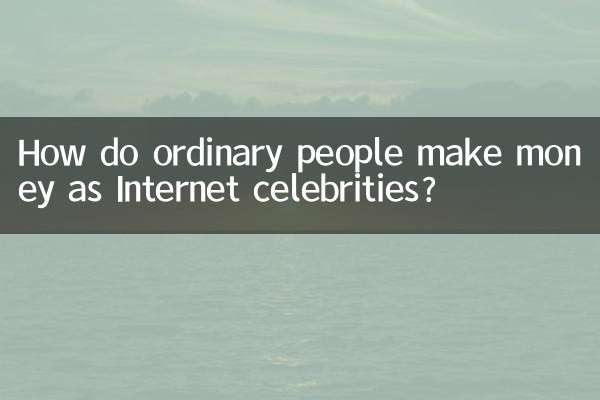
Verifique los detalles
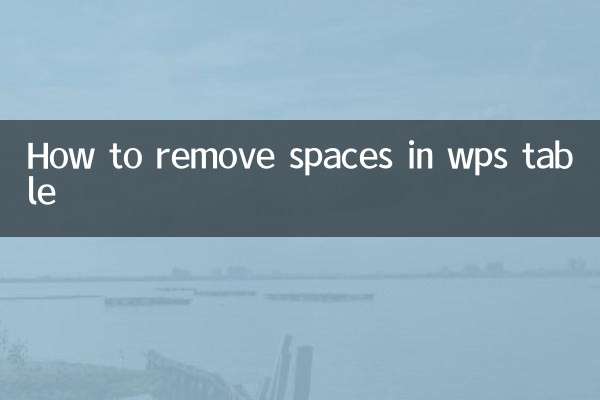
Verifique los detalles